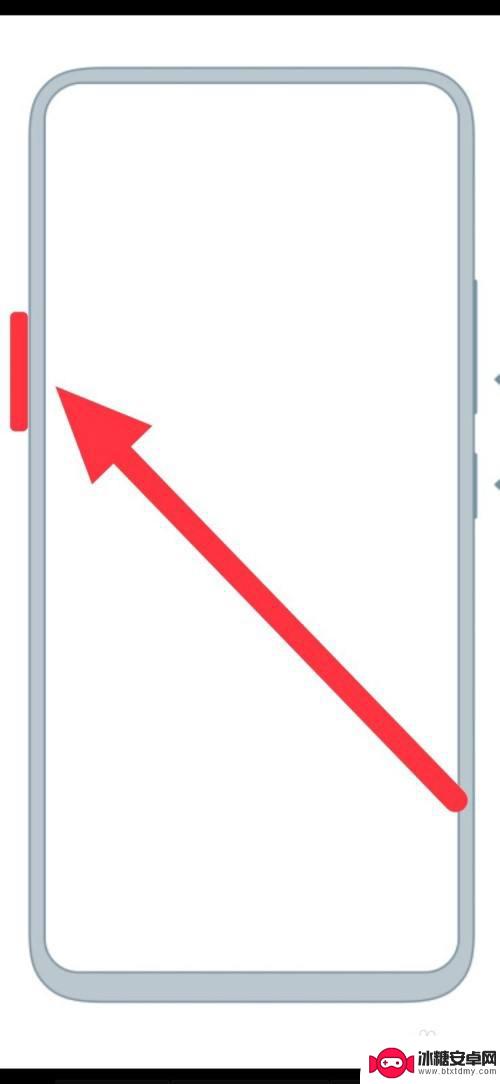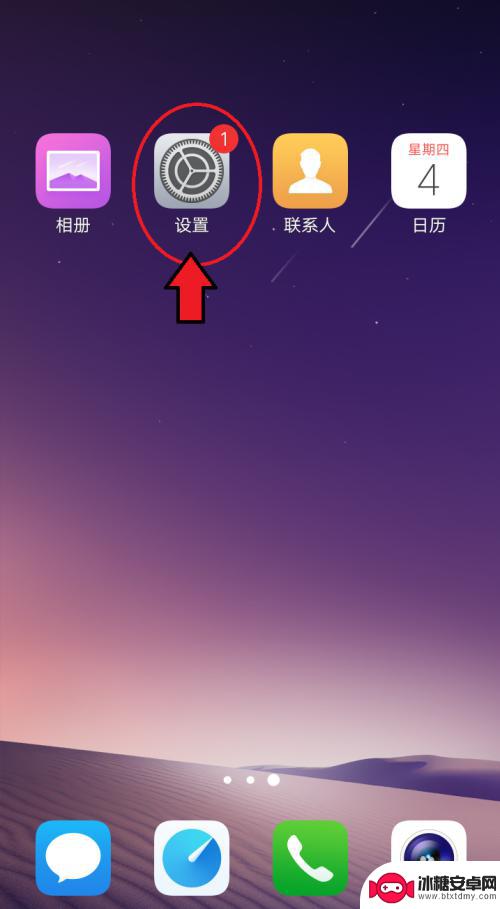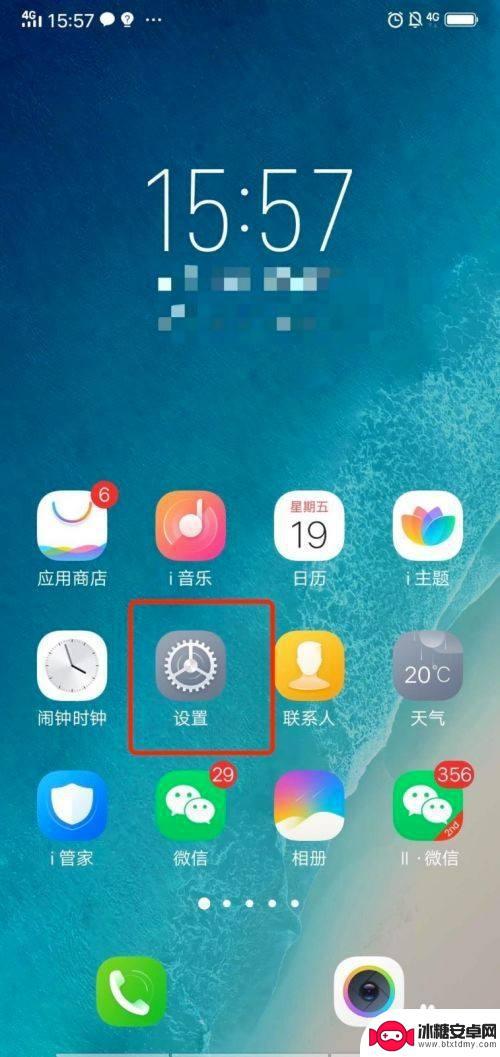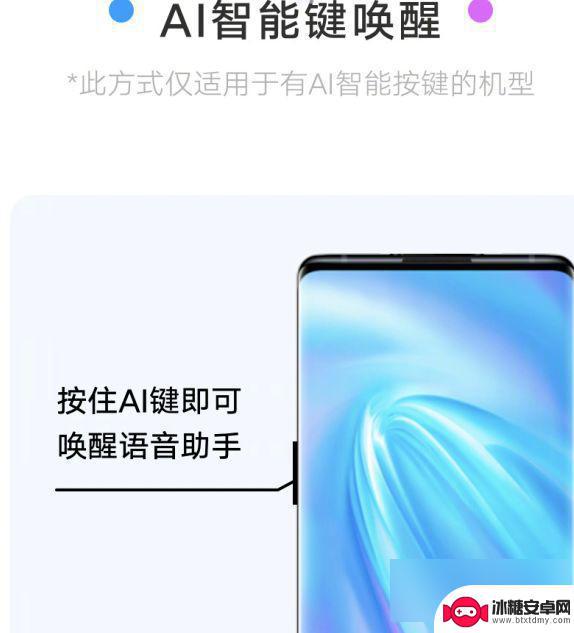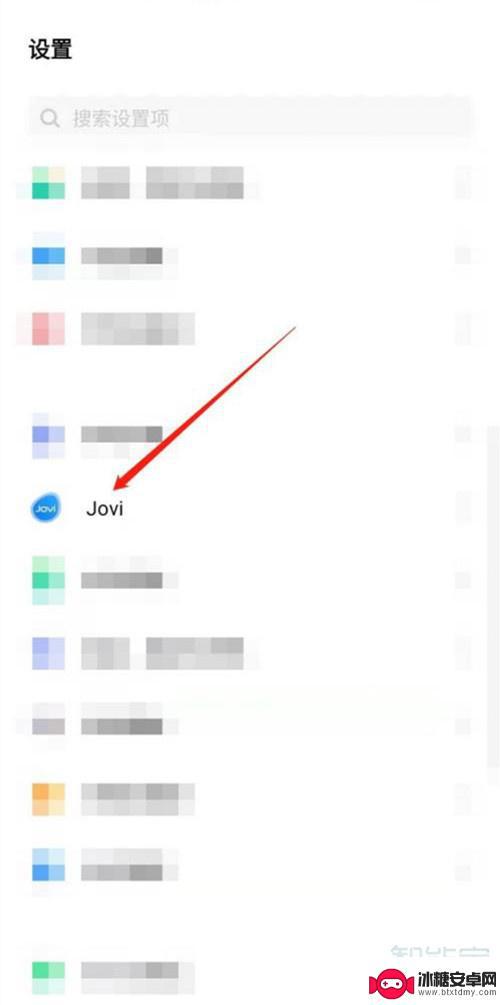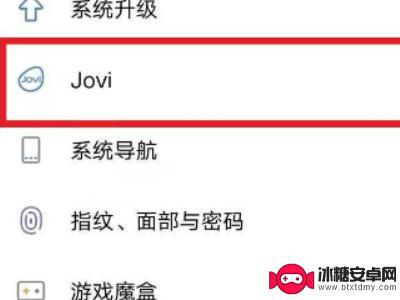vivo手机怎么使用语音功能 vivo手机智能语音功能怎么使用
vivo手机的智能语音功能让用户可以更便捷地使用手机,通过简单的语音指令,用户可以完成各种操作,如拨打电话、发送短信、设置闹钟等。只需轻轻一句话,就能让手机立刻响应,让用户享受到更加智能化的手机操作体验。想要了解更多关于vivo手机智能语音功能的使用方法吗?接下来让我们一起来探索这一方便实用的功能吧!
vivo手机智能语音功能怎么使用
步骤如下:
1.在手机应用中,点击【设置】。
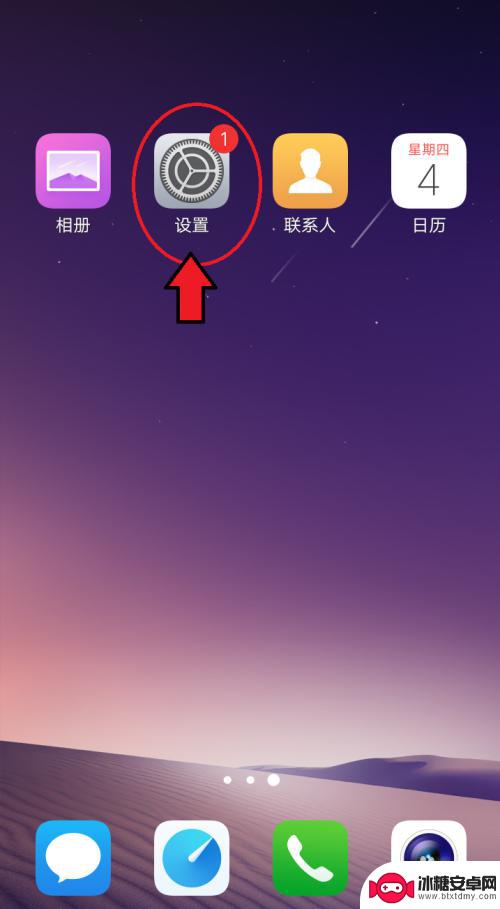
2.进入设置页面,滑动页面,找到【vivoice】点击打开它。
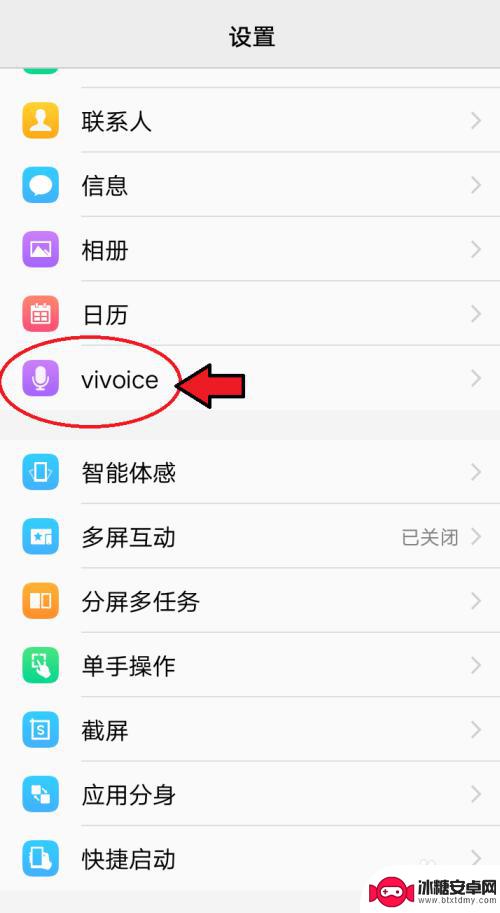
3.进入页面,打开【后台键启动】、【动作启动】、【锁屏声控】。
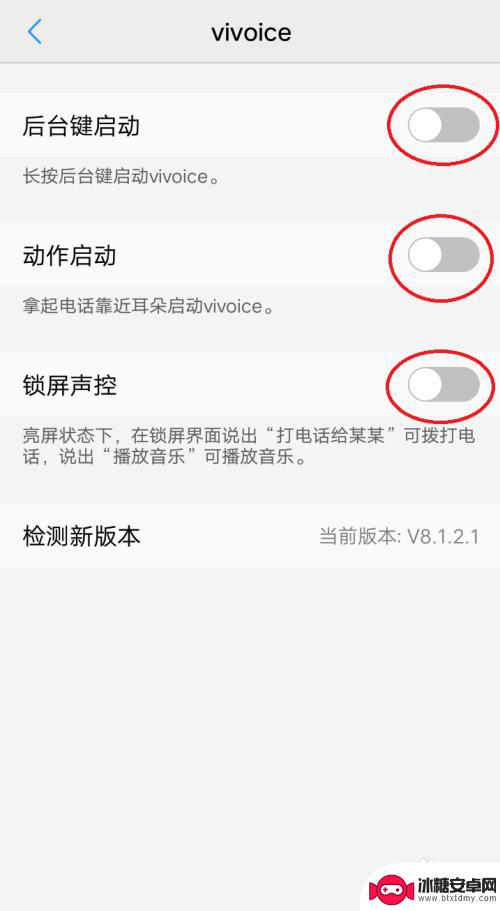
4.首次打开“锁屏声控”会出现提示对话框,点击【继续】。
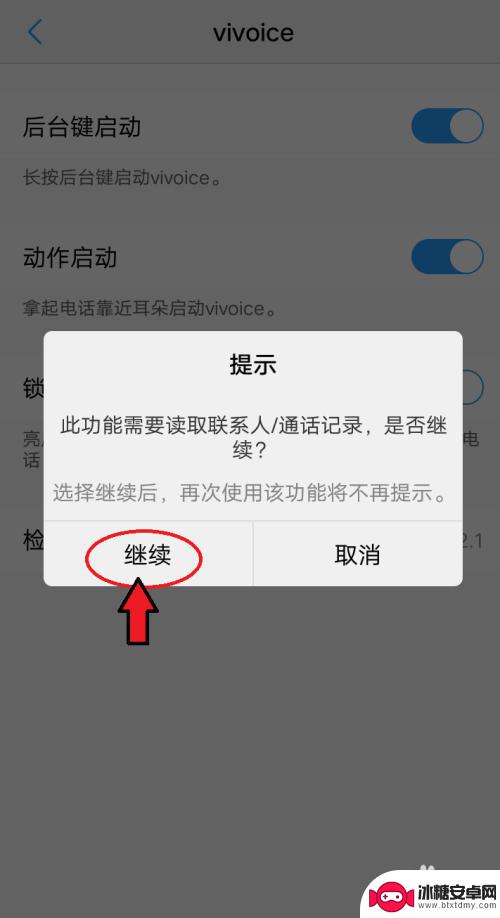
5.打开3个选项完成后,长按左下角的“后台键”。
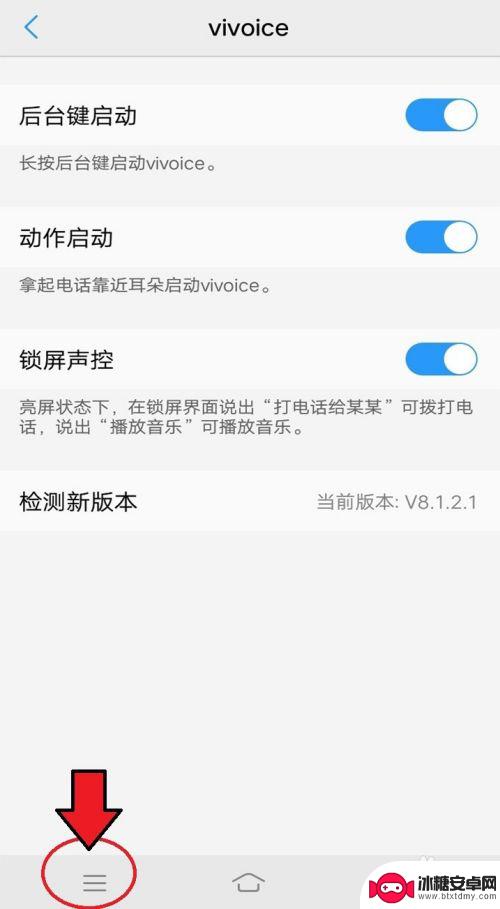
6.出现智能语音功能页面,首次进入会有提示对话框,点击【继续】。
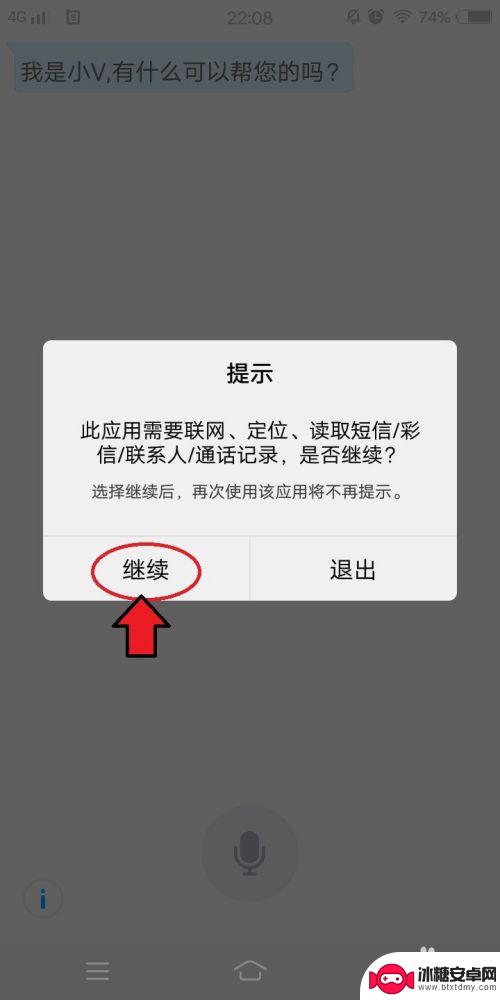
7.进入智能语音功能页面,点击“麦克风图标”就可以进行语音智能对话了。
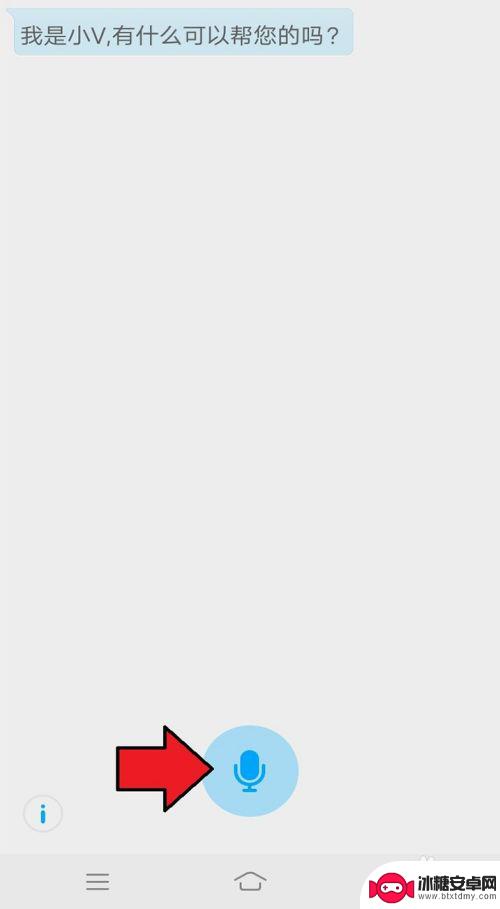
以上就是vivo手机如何使用语音功能的全部内容,如果你也遇到了相同的情况,可以参照小编的方法来处理,希望对大家有所帮助。
相关教程
-
vivo唤醒功能 vivo手机语音唤醒功能设置教程
近年来随着智能手机的普及和人工智能技术的发展,语音助手成为了越来越多手机用户的选择,vivo作为一家领先的智能手机品牌,也推出了自己的语音唤醒功能。通过设置vivo手机的语音唤...
-
vivo手机的语音助手在哪里设置 vivo手机智能语音功能设置教程
vivo手机作为一款备受消费者喜爱的智能手机品牌,其搭载的语音助手功能更是备受推崇,但是许多用户在使用vivo手机时可能会遇到一个问题,那就是不清楚在哪里设置vivo手机的语音...
-
如何关闭vivo手机的智能助手 如何关闭vivo智能语音助手
现代智能手机的功能越来越多,其中一个显著的特征就是强大的语音助手,vivo手机作为一款颇受欢迎的机型,也不例外地加入了这一功能。虽然vivo的智能语音助手可以提高手机使用效率,...
-
vivo怎么叫醒语音助手 vivo语音助手如何打开
在现代科技的快速发展下,人们对于智能语音助手的需求越来越高,而vivo作为一家知名的智能手机品牌,也推出了自己的语音助手,名为vivo语音助手。vivo语音助手如何被唤醒呢?在...
-
iqoo手机怎么语音唤醒语音助手 iqoo语音助手叫什么
iQOO手机是一款备受瞩目的智能手机品牌,其语音唤醒语音助手的功能备受用户喜爱,想要使用iQOO手机的语音助手,只需要简单地说出Hi iQOO即可唤醒。这款语音助手可以帮助用户...
-
手机突然语音播报什么情况 vivo手机语音播报突然开启怎么办
现手机已成为人们生活中不可或缺的伙伴,为我们提供了便捷的通讯和多种娱乐功能,偶尔会出现一些令人困扰的问题,比如当我们使用vivo手机时,突然发现手机开始自动语音播报,这时我们可...
-
如何拆手机显示屏 怎么正确拆解手机外屏
在日常生活中,手机已经成为我们生活中不可或缺的一部分,随着时间的推移,手机屏幕可能出现问题,需要进行更换或修理。如何正确地拆解手机外屏成为了许多人关注的焦点。正确的操作方法不仅...
-
手机怎连接网络 手机连接WIFI网络设置
手机已经成为我们日常生活中必不可少的工具,而连接网络更是手机功能的基础之一,手机可以通过多种方式连接网络,其中最常见的方式就是连接WIFI网络。连接WIFI网络可以让手机实现快...
-
苹果手机怎么样设置无线网 iPhone如何连接WIFI
苹果手机作为一款领先的智能手机品牌,其连接无线网络的设置也是非常简单方便的,用户只需打开手机的设置,进入Wi-Fi选项,然后选择要连接的无线网络并输入密码即可轻松连接上互联网。...
-
门禁卡怎么设置手机用密码 手机门禁卡设置方法
现代科技的发展使得门禁系统也变得更加智能化,我们可以通过手机来设置门禁卡的密码,实现更加便捷的出入方式。手机门禁卡设置方法也变得更加简单易行,让我们可以随时随地控制自己的出入权...